Pagina Inhoudsopgave
Bijgewerkt op Jul 30, 2025
Snelle oplossing:
Hoe los ik een opstartfout in Windows 11 op? Om een opstartprobleem in Windows 11 op te lossen, kunt u proberen op te starten in de herstelomgeving en Opstartherstel uit te voeren, of Systeembestandscontrole (SFC) of opdrachtpromptopdrachten te gebruiken om fouten te verhelpen. Als deze methoden niet werken, moet u mogelijk opstarten vanaf Windows-installatiemedia en Automatisch herstellen gebruiken of een systeemreset proberen.
UEFI, of Unified Extensible Firmware Interface, is een firmware-uitbreiding die gegevens van schijfpartities kan lezen en Windows kan opstarten. Het vormt een interface tussen het besturingssysteem (OS) en de platformfirmware. De Windows UEFI-bootloader is verantwoordelijk voor het laden van het Windows-besturingssysteem en het initialiseren van andere apparaten op de laptop. Als de UEFI-bootloader beschadigd raakt, kunt u Windows niet opstarten, tenzij deze is hersteld.
Om dit probleem op te lossen, hoeft u alleen maar naar het EFI-opstartbestand te verwijzen en dit te kopiëren naar de map EFI/Microsoft/Boot. Dit bericht behandelt verschillende methoden om dit probleem op te lossen.
| Werkbare oplossingen | Stapsgewijze probleemoplossing |
|---|---|
| Oplossing 1. Gebruik Diskpart om de UEFI-opstartfout in Windows 11 te verhelpen | Navigeer naar Problemen oplossen > Geavanceerde opties > Opdrachtprompt en start op in de herstelmodus... Volledige stappen |
| Oplossing 2. Herstel de computer met een Windows-installatieschijf/USB | Download de Windows Media Creation Tool en gebruik deze om een opstartbare USB-stick te maken... Volledige stappen |
| Oplossing 3. Wijzig de opstartmodus naar UEFI voor Windows 11 | Stap 1: Open Instellingen (Win + I) en ga naar Opties > Bijwerken en beveiliging > Herstel... Volledige stappen |
| Oplossing 4. Converteer van MBR naar GPT met EaseUS Partition Master | Stap 1. Bereid een schijf of station voor, zoals een USB-station, flashstation of een cd/dvd-schijf... Volledige stappen |
Voor degenen die niet bekend zijn met het bestaan van een oude pc en die er nog niet mee werken: UEFI is de moderne versie van BIOS. Het biedt meer beveiliging en functies. Laten we eens kijken hoe je de opstartpartitie in Windows 11 opnieuw opbouwt.
Hoe u de opstartpartitie in Windows 11 opnieuw opbouwt
In dit onderdeel worden vier oplossingen beschreven om de opstartpartitie in Windows 11 te repareren. Lees voordat u begint de onderstaande kennisgeving:
- Opstartvolgorde: zorg ervoor dat uw pc opstart vanaf de juiste schijf (meestal uw systeemschijf).
- Windows-installatiemedia: Mogelijk hebt u een Windows-installatie-USB-stick of -dvd nodig om toegang te krijgen tot geavanceerde opties.
- Back-up: Maak een back-up van uw belangrijke gegevens voordat u geavanceerde reparaties uitvoert.
- Hardwareproblemen: Als geen van deze methoden werkt, is er mogelijk een hardwareprobleem (bijvoorbeeld een defecte harde schijf).
Oplossing 1. Gebruik Diskpart om de UEFI-opstartfout in Windows 11 te verhelpen
Omdat u Windows niet kunt opstarten, kunt u het probleem alleen oplossen met Geavanceerd herstel. U hebt een opstartbare USB-stick nodig die u op een andere Windows-pc kunt aanmaken. U kunt de Windows Media Creation Tool downloaden en gebruiken. Zorg er vervolgens voor dat u het eerste opstartapparaat in uw UEFI of BIOS instelt als USB-stick.
Opstarten in herstel
Zodra u opstart vanaf de USB-stick, ziet het eruit als een normale Windows-installatie. Klik op de optie PC herstellen linksonder in het installatiescherm. U krijgt dan toegang tot Geavanceerd herstel. Ga naar Problemen oplossen > Geavanceerde opties > Opdrachtprompt.
Zoek EFI-partitie
Typ de volgende opdrachten in de opdrachtprompt.
- schijfonderdeel
- selecteer schijf 0
- lijst vol
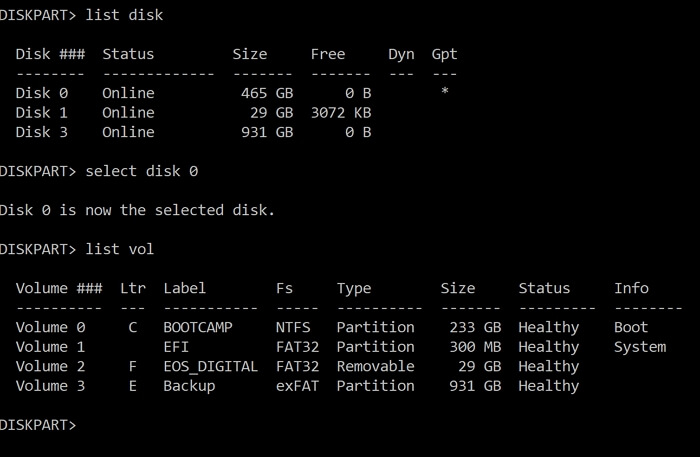
Normaal gesproken is de EFI-partitie beschikbaar op de eerste schijf, vandaar de opdracht Select Disk 0, gevolgd door een lijst met partities of volumes in de opdracht list vol.
De lijst met partities wordt weergegeven, inclusief de partities die verborgen zijn in de Verkenner. Zoek het volume met het EFI-label.
Wijs een stationsletter toe aan de EFI-partitie
De EFI-partitie is verborgen omdat deze geen stationsletter heeft. Als u een bewerking wilt uitvoeren, moet u een stationsletter toewijzen. Voer hiervoor het volgende uit.
Wijs een stationsletter toe aan de EFI-partitie Selecteer een afbeelding
- selecteer vol
- toewijzen brief

Selecteer eerst het volume of de partitie. In dit geval is het EFI-partitie- of volumenummer 2. Wijs vervolgens een stationsletter toe die nog niet is toegewezen. Het beste is om een willekeurige letter te kiezen, zoals Q of R, of iets dat niet in de lijst staat.
Typ exit en druk op de Enter-toets om het Diskpart-hulpprogramma te sluiten en terug te keren naar de opdrachtprompt.
Boot Record repareren
De volgende stap is om naar de EFI-partitie te gaan en de boot record te repareren met behulp van deze opdrachten.
- cd /d
- bootrec /FixBoot
- ren BCD BCD.bak
- bcdboot C:\Windows /l en-us /sx: /f ALLES
- bootrec /rebuildbcd
Nu we het beschadigde BCD-bestand hebben vervangen door een nieuw bestand met de opdracht BCDBoot en het vervolgens opnieuw hebben opgebouwd met de opdracht bootrec, staat alles op zijn plaats.
Het enige wat u nu nog hoeft te doen, is de computer opnieuw opstarten, de USB-stick verwijderen en Windows normaal laten opstarten. Zoals u ziet, is Diskpart wat lastig te gebruiken, dus deel deze tutorial om gebruikers zonder veel computerervaring te helpen.
Oplossing 2. Herstel de computer met een Windows-installatieschijf/USB
De geavanceerde herstelmodus van Windows biedt een automatische reparatieoptie waarmee ook dit soort problemen kunnen worden opgelost.
Opstartbare media maken
U kunt de Windows Media Creation Tool downloaden en gebruiken om een opstartbare USB-stick te maken. Deze tool bevat een set tools waarmee u uw pc kunt herstellen na een crash. Sluit vervolgens het apparaat aan en start uw computer op met de USB.
Geavanceerd herstel - Automatisch repareren
Wanneer de computer opstart via de USB, lijkt het op een Windows-installatie. Wanneer dit verschijnt, kiest u 'PC herstellen' om op te starten in Geavanceerd herstel.
Klik op Problemen oplossen > Geavanceerde opties > Automatisch herstellen. Dit zou het probleem met de beschadigde EFI-bootloader moeten kunnen verhelpen.
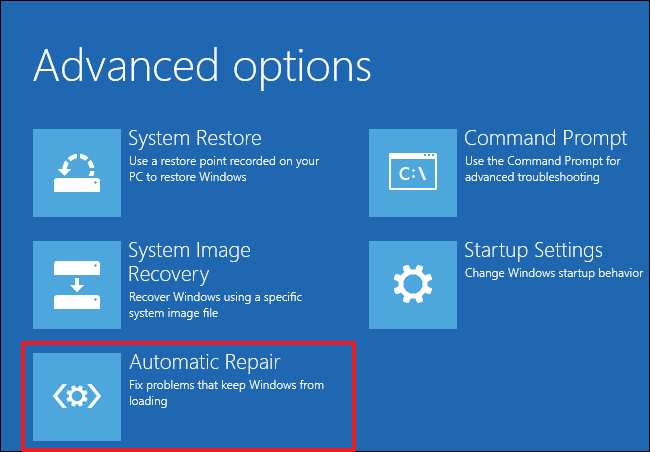
Oplossing 3. Hoe de opstartmodus voor Windows 11 te wijzigen naar UEFI
Het is mogelijk dat je een moederbord hebt met UEFI-ondersteuning, maar dat je nog steeds in de Legacy BIOS-modus werkt. Windows 11 werkt niet op oudere firmware en heeft UEFI nodig. Het is echter vrij eenvoudig om de opstartmodus naar UEFI te wijzigen.
Stap 1: Open Instellingen (Win + I) en ga naar Opties > Bijwerken en beveiliging > Herstel > Geavanceerd opstarten. Klik op de knop Opnieuw opstarten.
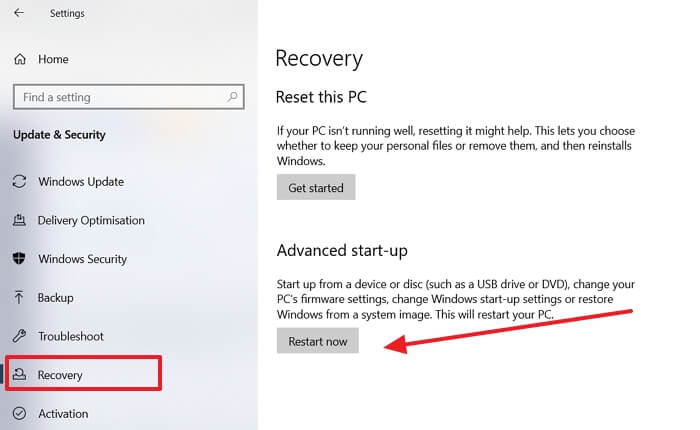
Stap 2: Zodra u zich in Geavanceerd herstel bevindt, klikt u op Problemen oplossen > Geavanceerde opties > UEFI-firmware-instellingen.
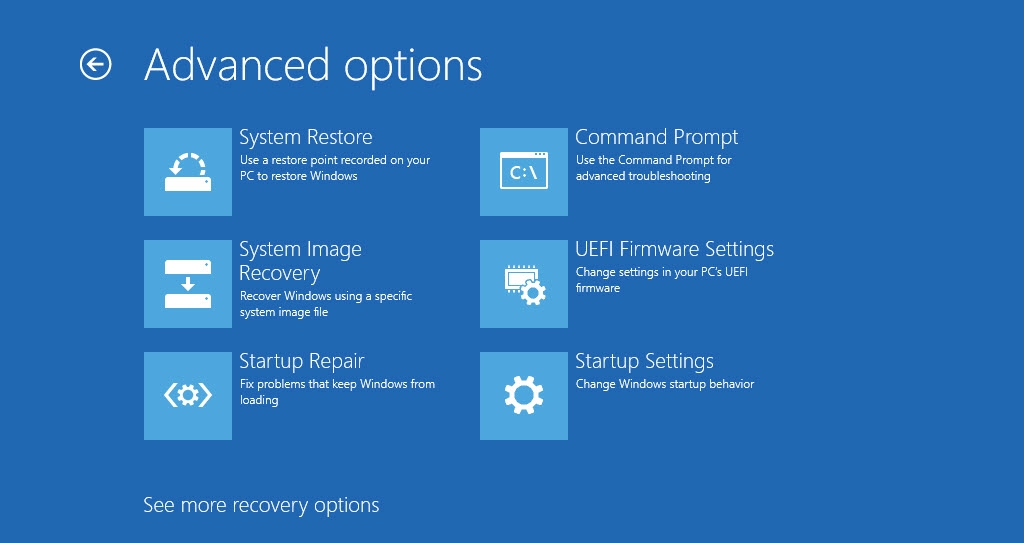
Stap 3: Klik op de knop Opnieuw opstarten. U wordt dan doorgestuurd naar de UEFI-instellingen van uw moederbord. Zorg ervoor dat u de aanbevolen instellingen inschakelt en start de computer opnieuw op.
Oplossing 4. Converteer van MBR naar GPT met EaseUS Partition Master
Wanneer u Windows 11 gebruikt, moet u ervoor zorgen dat u een GPT-partitie gebruikt in plaats van een MBR. Bij een upgrade wordt u hierover gewaarschuwd. Het grootste nadeel van converteren met de ingebouwde tool is echter dat alle gegevens worden geformatteerd. Hiervoor moet u software van derden gebruiken.
EaseUS Partition Master is professionele software die u helpt bij het beheren van alle bewerkingen met betrekking tot schijfbeheer. Het kan u ook helpen een MBR-partitie naar GPT te converteren zonder gegevensverlies. Hier zijn de stappen:
Stap 1. Sluit een lege USB-stick of een cd/dvd aan op een werkende computer, start EaseUS Partition Master, klik op 'Opstartbare media' en selecteer 'Opstartbare media maken'. Klik op 'Volgende' om door te gaan.

Stap 2. Kies de USB of CD/DVD en klik op "Maken" om het opstartbare medium te maken.

Stap 3. Sluit de USB met opstartmedia aan op uw pc en start de computer opnieuw op vanaf de opstartmedia van EaseUS.
Druk op F2/Del om het BIOS te openen en de computer zo in te stellen dat de pc wordt opgestart vanaf een "Verwisselbaar apparaat" (opstartbare USB-schijf) of een "CD-ROM-station" (opstartbare cd/dvd). Druk op F10 om de instellingen op te slaan en de pc opnieuw op te starten vanaf het opstartbare EaseUS-medium.
Stap 4. Zodra uw pc EaseUS Partition Master opent, gaat u naar Disk Converter en selecteert u 'MBR naar GPT converteren'. Klik op 'Volgende' om door te gaan.

Stap 5. Selecteer de MBR-doelschijf die u naar GPT wilt converteren en klik op "Converteren" om de conversie te starten.

Conclusie
De vereisten voor Windows 11 verschillen aanzienlijk van die van zijn voorgangers. Misschien heb je een pc die je recent hebt gekocht en die UEFI en GPT ondersteunt, maar weet je niet hoe je dit kunt inschakelen en converteren zonder gegevensverlies. Met professionele software zoals EaseUS Partition Master kun je dit met een paar klikken doen. Zorg er echter wel voor dat je altijd een back-up maakt.
Veelgestelde vragen over het opnieuw opbouwen van de opstartpartitie in Windows 11
1. Hoe los ik opstartfouten in Windows 11 op?
Om het opstarten in Windows 11 te verhelpen, volgt u de volgende algemene methoden en gedetailleerde instructies:
1. Opstartherstel:
- Start uw computer 3 tot 5 keer opnieuw op om de herstelomgeving te activeren.
- Ga naar Problemen oplossen > Geavanceerde opties > Opstartherstel. Volg de aanwijzingen om Windows te laten scannen en eventuele problemen op te lossen.
2. SFC/DISM (Herstelomgeving):
Open de opdrachtprompt vanuit de herstelomgeving.
Voer sfc /scannow /offbootdir=c:\\ /offwindir=c:\\windows uit om systeembestanden offline te scannen en te repareren.
3. CHKDSK:
Open de opdrachtprompt in de herstelomgeving:
Voer chkdsk C: /f uit om fouten op de C-schijf (of uw primaire schijf) te controleren en te herstellen.
4. Automatische reparatie:
- Start op vanaf uw Windows-installatiemedia.
- Selecteer 'Uw computer herstellen' op het Windows-installatiescherm.
- Ga naar Problemen oplossen > Geavanceerde opties > Automatisch herstellen.
5. Systeem resetten: Als andere methoden mislukken, probeer dan het systeem te resetten vanuit de herstelomgeving.
6. Bootrec (Geavanceerd):
Start op vanaf uw Windows-installatiemedia en open de opdrachtprompt.
Opdrachten uitvoeren:
- bootrec /fixmbr
- bootrec /fixboot
- bootrec /rebuildbcd
7. BIOS/UEFI-instellingen: Controleer uw BIOS/UEFI-instellingen op problemen met de opstartvolgorde of beveiligingsinstellingen.
2. Wat is de herstelomgeving?
De herstelomgeving (vaak ook wel Windows Recovery Environment of Windows RE genoemd) is een speciale, lichte versie van Windows met hulpmiddelen waarmee u veelvoorkomende problemen met uw besturingssysteem kunt diagnosticeren en oplossen.
3. Wat is de opstartpartitie in Windows?
De opstartpartitie in Windows bevat de bestanden van het besturingssysteem, meestal op schijf C:. Dit is waar Windows op draait. Daarnaast is er de systeempartitie, die de opstartbestanden bevat die nodig zijn om Windows te starten. Deze partitie is meestal verborgen en wordt automatisch aangemaakt tijdens de installatie van Windows om opstartprocessen te beheren.
Hoe kunnen wij u helpen?
Gerelateerde artikelen
-
Hoe u de partitiegrootte kunt wijzigen (uitbreiden en verkleinen) zonder gegevens te verliezen
![author icon]() Tina/2025/07/30
Tina/2025/07/30 -
Ruimte verplaatsen van de ene partitie naar de andere op Windows 11/10
![author icon]() Tina/2025/07/30
Tina/2025/07/30 -
Hoe u een crash in de veilige modus van Windows 10 kunt oplossen
![author icon]() Tina/2025/07/30
Tina/2025/07/30 -
SDXC formatteren naar FAT32 op Windows 11/10/8/7
![author icon]() Tina/2025/07/30
Tina/2025/07/30
EaseUS Partition Master

Beheer partities en optimaliseer schijven efficiënt
